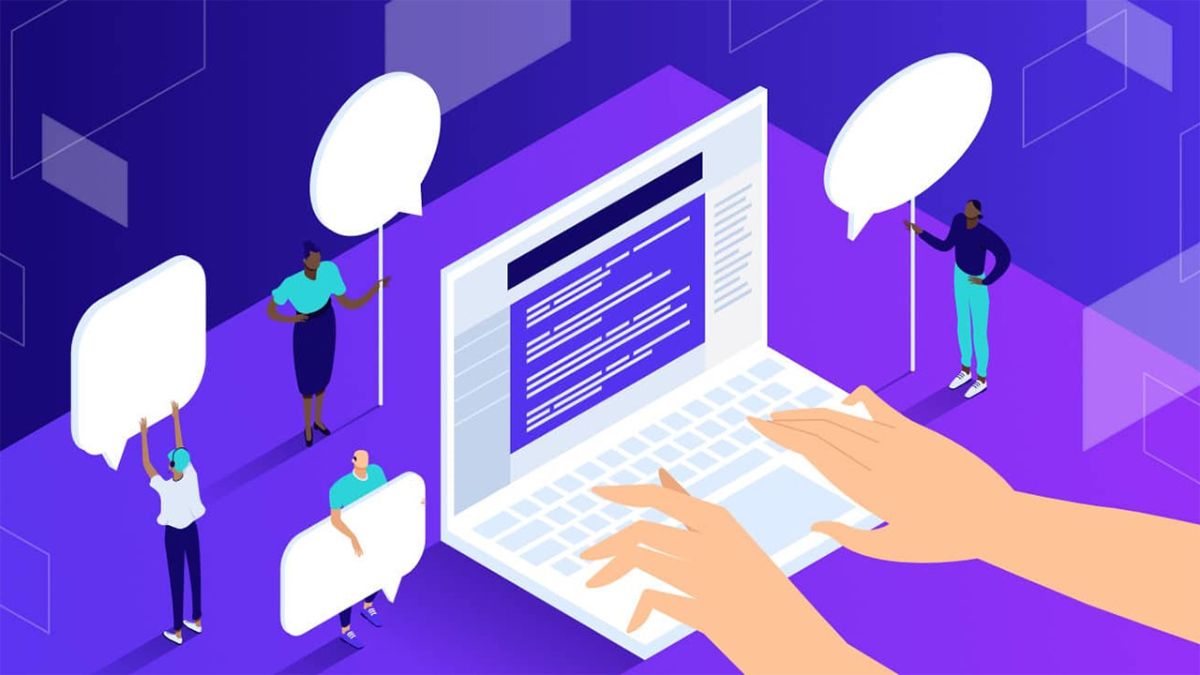Cách xóa bài viết trên Facebook đơn giản nhất

Cách xóa bài viết trên Facebook là một thủ thuật vô cùng hữu ích khi sử dụng nền tảng mạng xã hội này mà có thể bạn chưa biết. Việc xóa bài viết trên Facebook sẽ giúp bạn loại bỏ các bài viết không mong muốn xuất hiện trên trang cá nhân của mình một cách nhanh chóng. Qua bài viết dưới đây chúng ta sẽ cùng tìm hiểu về thủ thuật này nhé!
Vì sao nên xóa bài viết trên Facebook?
Nếu bạn đang muốn xóa bài viết khỏi Facebook của mình, dưới đây là những lý do khiến bạn nên cân nhắc trước khi chọn lựa bài viết cần xóa:
Bạn cần dọn dẹp những bài viết không cần thiết trên trang cá nhân
- Bạn vô tình bấm share nhầm và bài viết xuất hiện trên trang cá nhân
- Tài khoản bị hack và các phần mềm mã độc tự động đăng bài lên trang cá nhân
- Bài viết được gắn tag không liên quan đến bạn
- Bài viết chứa nhiều thông tin trái chiều gây tranh cãi

Hướng dẫn cách xóa bài viết trên Facebook đơn giản
Việt đăng tải các trạng thái, bài viết trên trang cá nhân là hoạt động phổ biến của bất kỳ ai tham gia mạng xã hội Facebook. Tuy nhiên, nếu bạn muốn xóa bài viết đó khỏi trang cá nhân, bạn hoàn toàn có thể thực hiện theo hướng dẫn sau.
Cách xóa bài viết trên điện thoại
Đối với ứng dụng Facebook trên điện thoại, hãy làm theo những bước sau đây để xóa bài viết khỏi trang cá nhân của bạn:
Bước 1: Truy cập ứng dụng Facebook, ở màn hình chính bạn click vào biểu tượng menu ở góc phải màn hình. Chọn biểu tượng trang cá nhân của bạn.
Bước 2: Tại đây bạn sẽ cuộn đến bài viết cần xóa và click vào biểu tượng đấu “…” ở góc phải màn hình, chọn xóa.
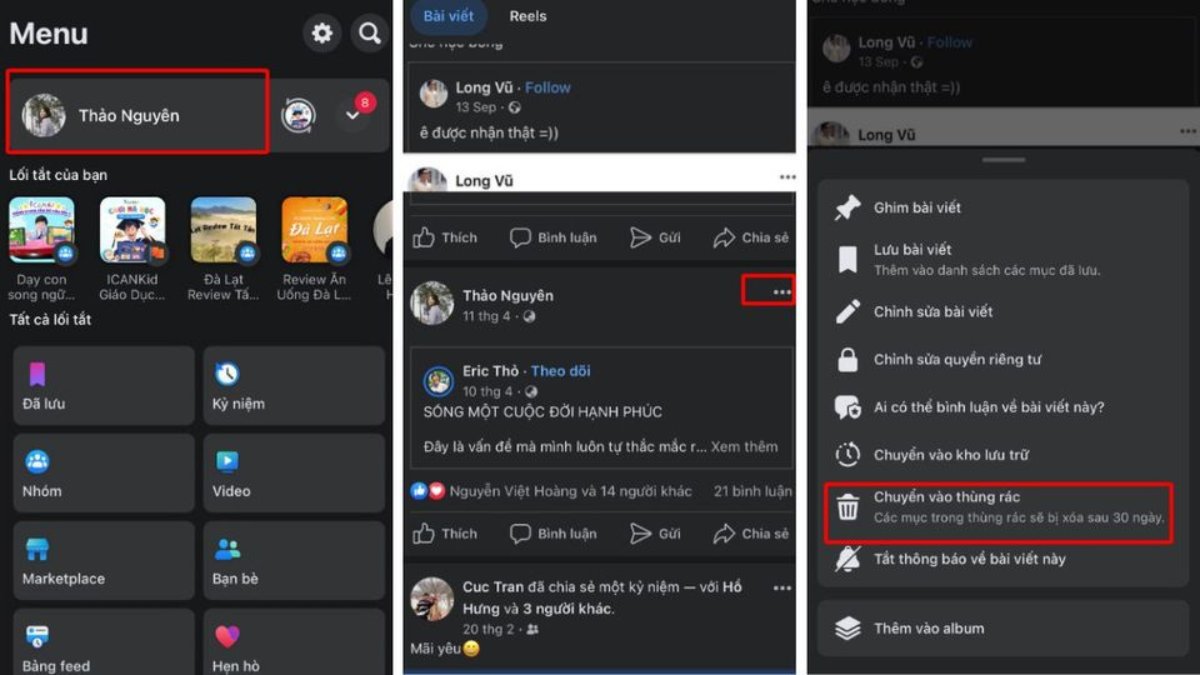
Bước 3: Sau khi chọn xóa, bài viết được chọn sẽ lập tức được chuyển vào thùng rác và không xuất hiện ở trang cá nhân.
Cách xóa bài viết trên Facebook bằng máy tính
Nhìn chung cách xóa bài viết Facebook trên máy tính khá tương đồng với điện thoại, sau đây là các bước để thực hiện
Bước 1: Truy cập trang chủ của Facebook thông qua trình duyệt, click vào biểu tượng ảnh đại diện của bạn trên góc phải màn hình.
Bước 2: Ở trang cá nhân của bạn, cuộn tới bài viết cần xóa và click vào biểu tượng “…” trên bài viết. Tiếp tục chọn chuyển vào thùng rác.
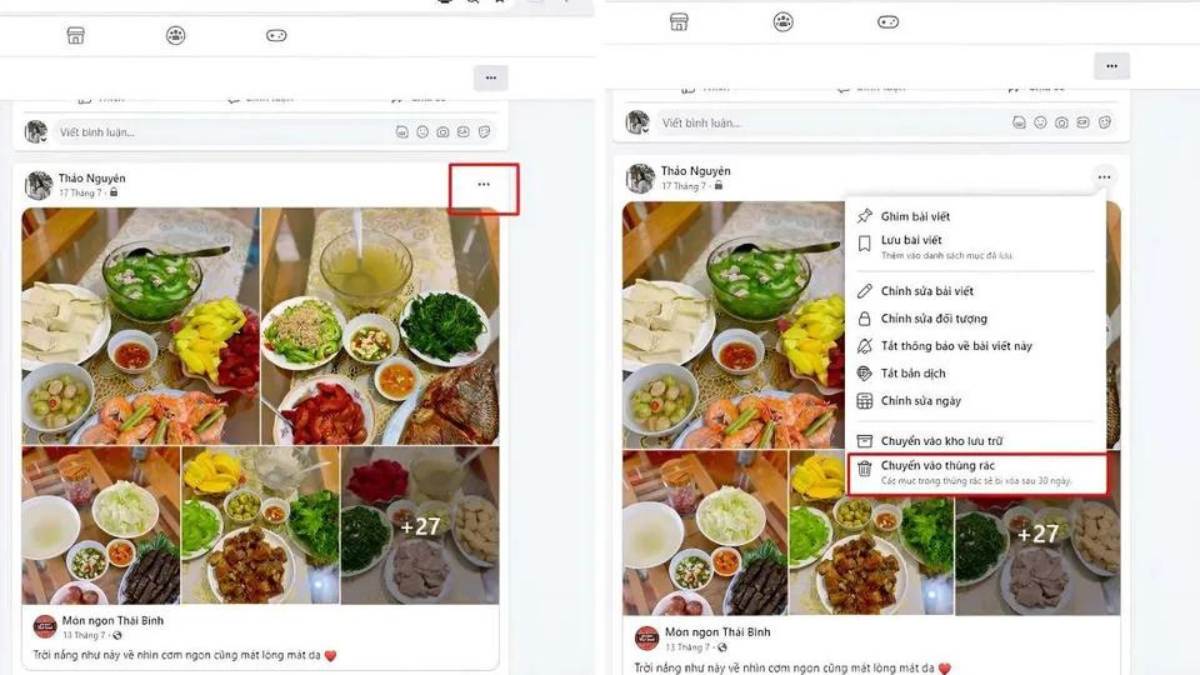
Bước 3: Sau khi hoàn thành thao tác trên bài viết sẽ tự động được chuyển vào thùng rác và sẽ được xóa sau 30 ngày.
Cách xóa tất cả bài viết Facebook cùng lúc trên điện thoại
Bên cạnh thao tác cách xóa từng post theo nhu cầu, bạn cũng có thể thao tác xóa hàng loạt hoặc xóa tất cả bài viết trên trang cá nhân một cách đơn giản.
Bước 1: Đăng nhập vào tài khoản Facebook của bạn. Trên trang chủ, nhấn chọn vào Avatar để vào trang cá nhân.
Bước 2: Nhấn chọn biểu tượng dấu 3 chấm. Sau đó chọn “Nhật ký hoạt động”.
Bước 3: Tại giao diện Nhật ký, chọn vào mục “Hoạt động của bạn trên Facebook”. Sau đó nhấn chọn vào “Quản lý bài viết”.
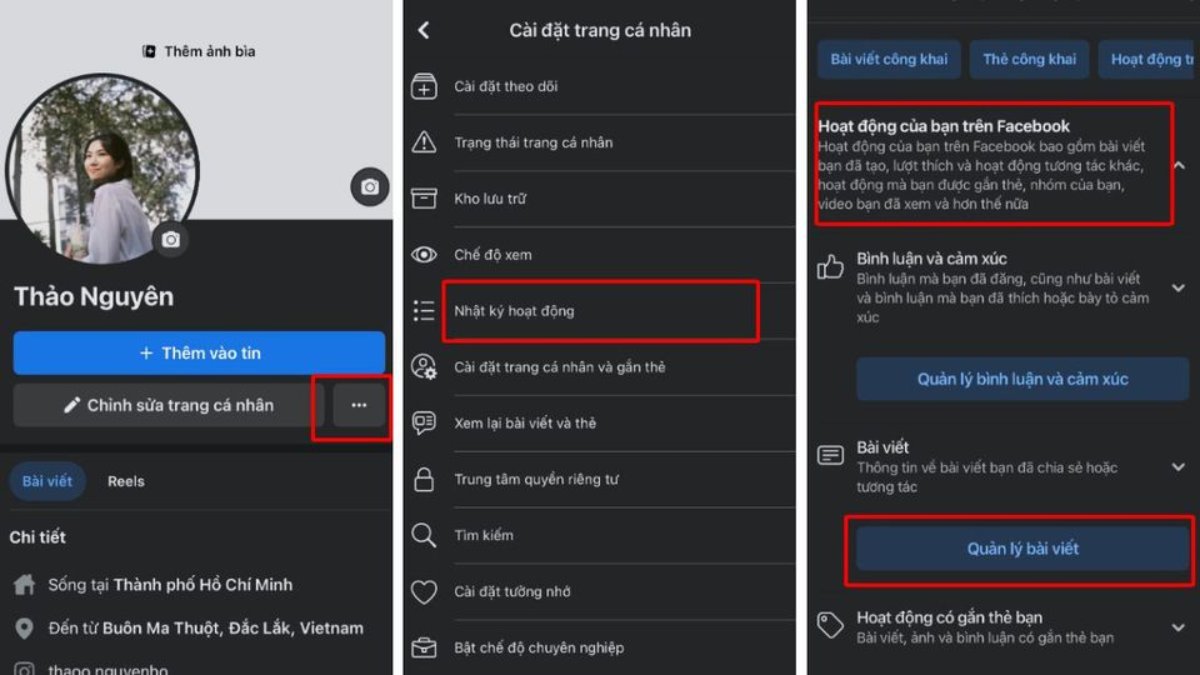
Bước 4: Tại giao diện Quản lý bài viết, Chọn vào “Bộ lọc”, sau đó là chọn “Hạng mục”.
Bước 5: Màn hình sẽ hiển thị tất cả tùy chọn các hạng mục, nhấn chọn vào “Bài viết, lượt check-in, ảnh và video của bạn.”. Sau đó tick vào ô vuông chọn “Tất cả.”
Bước 6: Bên dưới cửa sổ sẽ hiển thị nút “bỏ đi”, hãy nhấn chọn vào nút này. Sau đó nhấn “Chuyển vào thùng rác” là hoàn tất quá trình cách xóa bài viết trên Facebook.
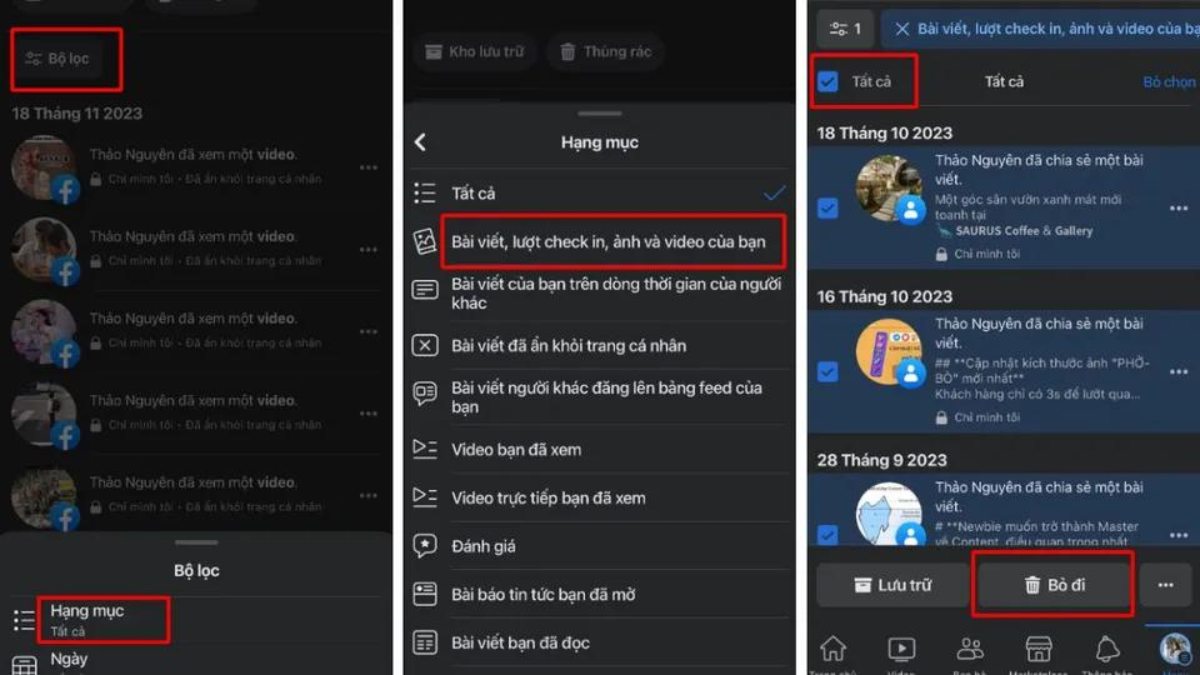
Tạm kết
Trên đây là tổng hợp những cách xóa bài viết trên Facebook mà bạn có thể thực hiện trên điện thoại lẫn máy tính một cách vô cùng đơn giản. Thông qua bài viết trên, hy vọng bạn đã có thể xóa những bài viết không mong muốn khỏi trang cá nhân của mình. Nếu bạn thấy bài viết hữu ích, đừng quên chia sẻ cho bạn bè và thường xuyên theo dõi Website để biết thêm nhiều thủ thuật nhé!